Có khi nào màn hình của bạn đột nhiên đảo ngược hay đột nhiên xoay 180,90 độ,bạn loay hoay mãi nhưng không biết làm thế nào để điều chỉnh lại bình thường. Xin đừng bối rối có thể bạn đã bấm nhầm một tổ hợp phím tắt khiến cho màn hình trở nên như vậy, bài viết này sẽ giới thiệu cho bạn cách làm thế nào để xoay màn hình máy tính xin cùng theo dõi.
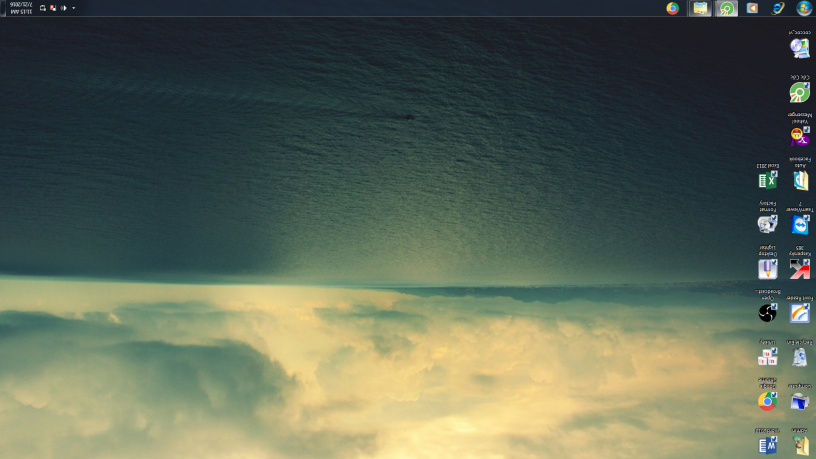
Cách xoay màn hình máy tính
Nguyên nhân dẫn đến tình trạng màn hình máy tính bị đảo ngược là do những tổ hợp phím tắt vô tình bị kích hoạt, có thể do sơ ý bấm nhầm hoặc do trẻ con trong nhà nghịch ngợm, đừng lo lắng cách khắc phục rất đơn giản thôi.
Cách 1: Sử dụng tổ hợp phím tắt
Để xoay màn hình chúng ta chỉ cần bấm đồng thời các tổ hợp phím tắt sau :
Ctrl + Alt + Mũi tên sang trái : Tương ứng với kiểu Portrait, có nghĩa là kiểu màn hình nằm ngang, với thanh Taskbar ở bên phải màn hình. Ctrl + Alt + Mũi tên sang phải : Tương ứng với kiểu Portrait (flipped). Ctrl + Alt + Mũi tên lên : Đưa màn hình về chế độ bình thường, tương ứng với chế độ Landscape. Ctrl + Alt + Mũi tên xuống : Đảo ngược màn hình, tương ứng với kiểu Landscape (flipped).
Rất đơn giản phải không nào, với các tổ hợp phím như trên bạn có thể điều chỉnh màn hình xoay theo hướng mình muốn. không còn lo màn hình xoay mà không biết cách đặt về vị trí ban đầu.
Cách 2: Điều chỉnh thủ công trong mục display
Lưu ý cách sau đây được sử dụng cho win 10
Bước 1: Đầu tiên bạn cần chuột phải vào màn hình máy tính, tiếp đến chọn Display settings 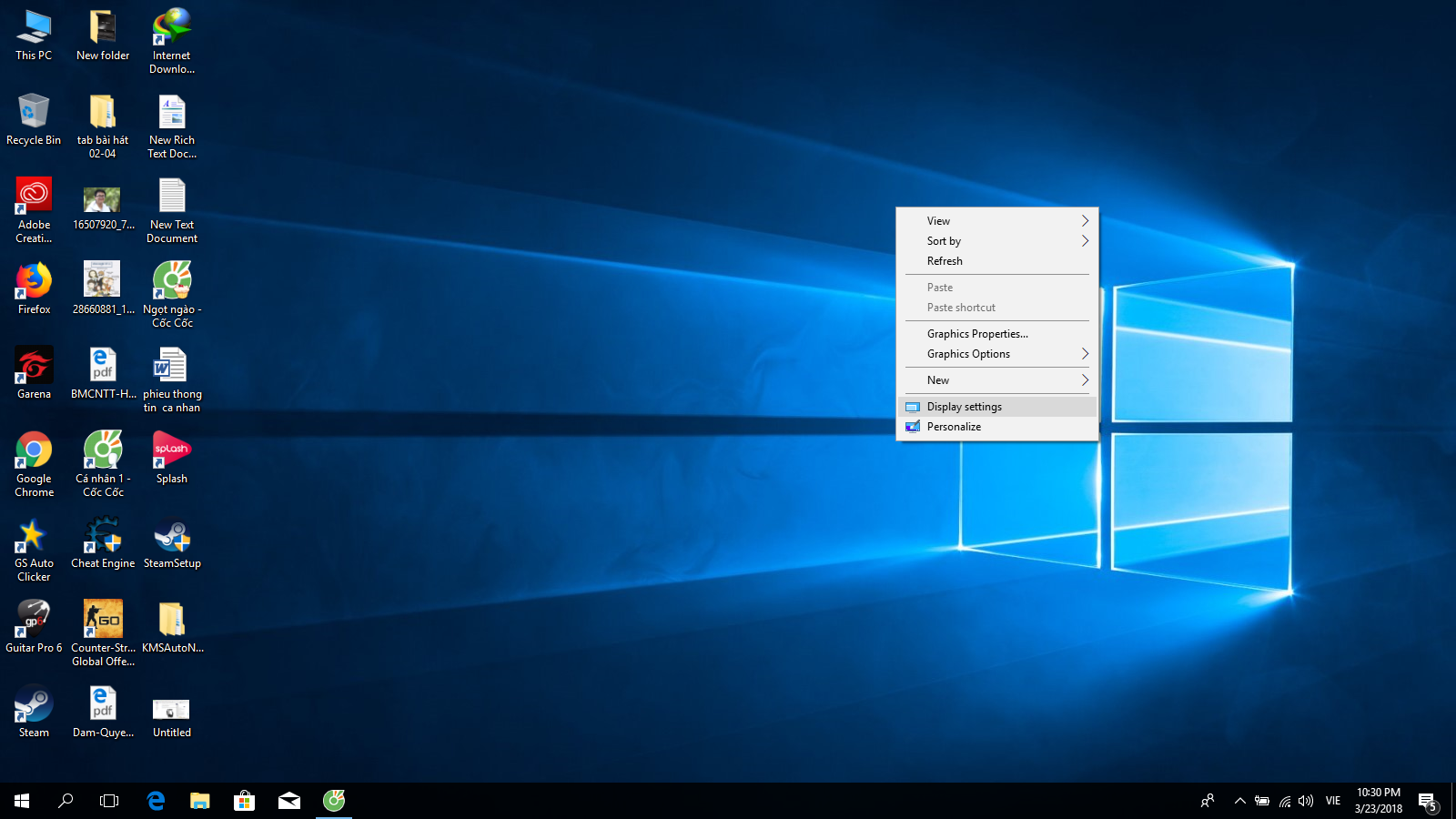
Bước 2: Bạn tìm tùy chọn Orientation, chức năng của từng nút như sau:
Landscape: Binh thường
Landscape( flipped): Xoay ngược
Portrait: Xoay sang trái
Portrait (flipped): Xoay sang phải.
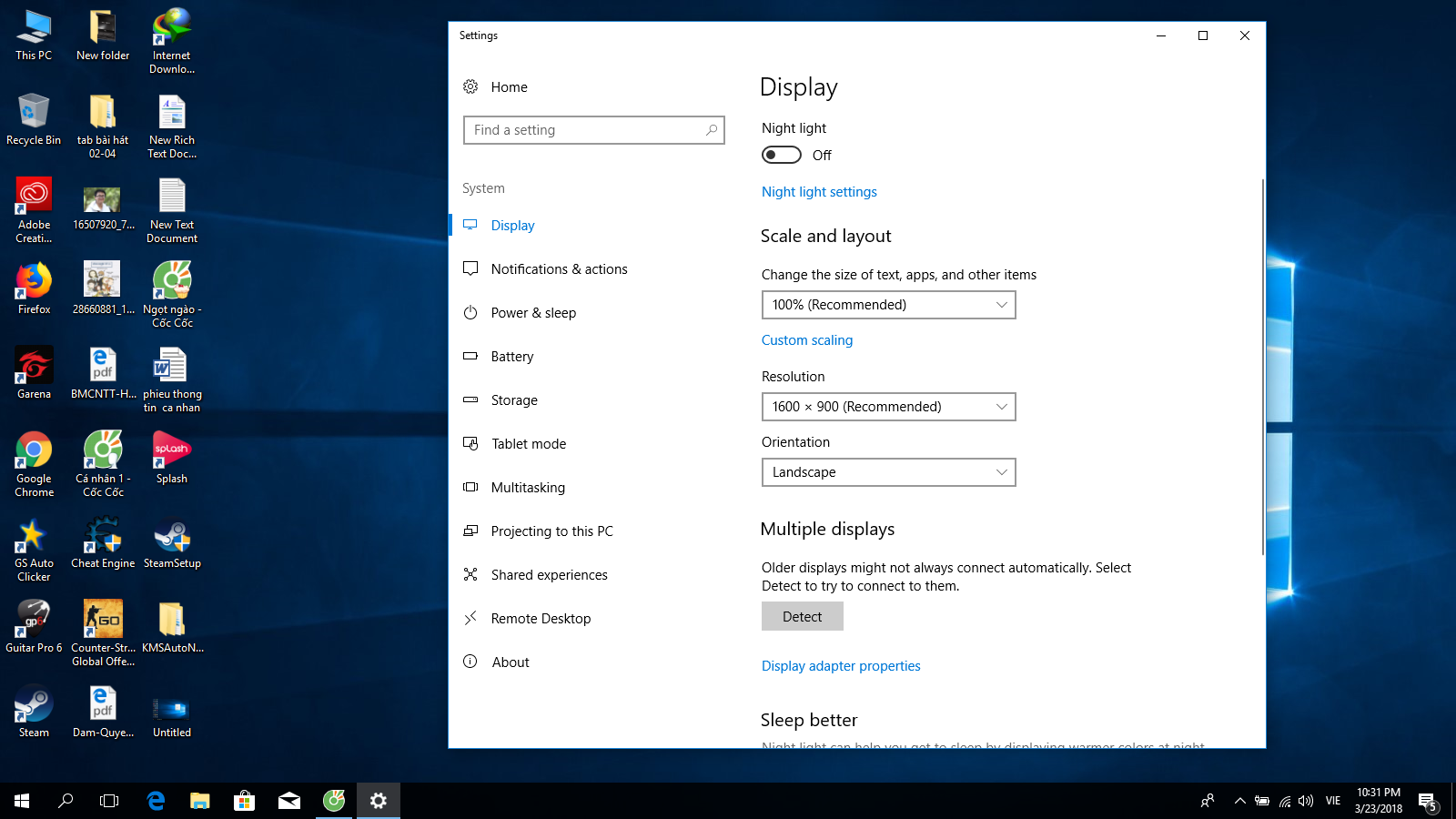
Bước 3 : Để lưu hướng vừa chọn bạn ấn nút Keep changes nếu không muốn ấn revert để trở về trạng thái cũ
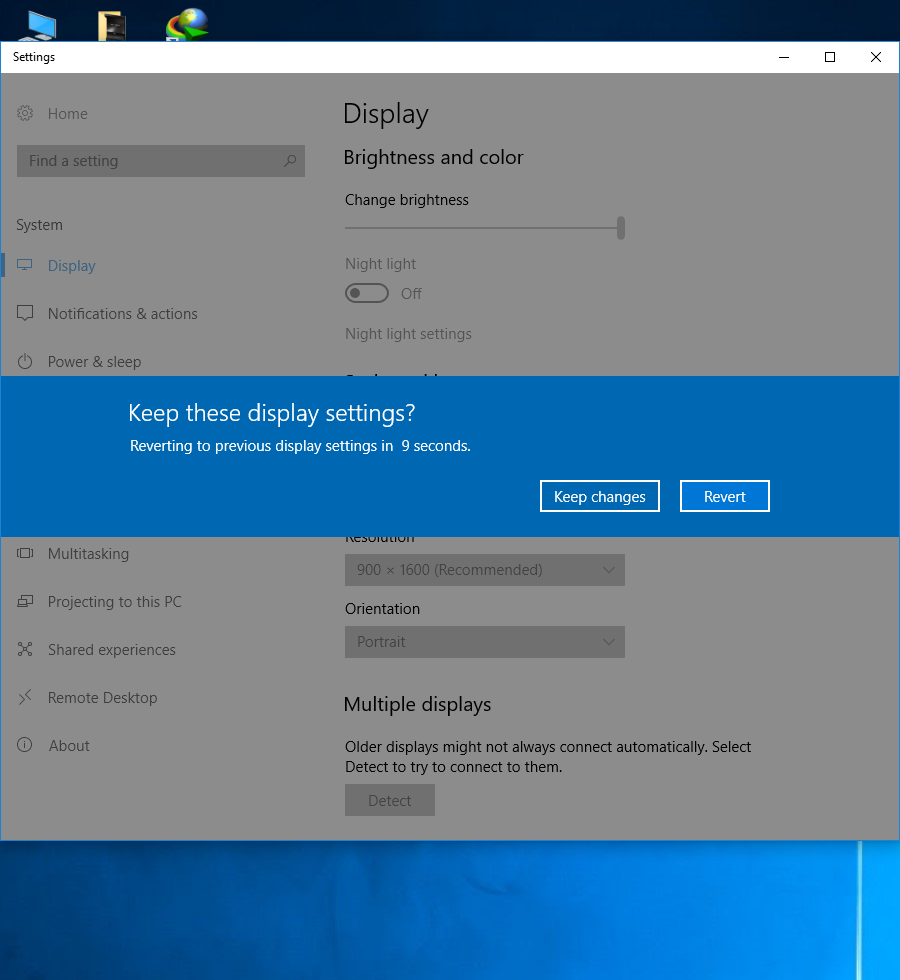
Tuy nhiên, nếu bạn làm thủ công như vậy thì lúc đảo màn hình máy tính bạn sẽ cực kỳ vất vả khi phải đưa con trỏ chuột vào một vị trí mà bạn muốn. Không tin thì các bạn có thể thử
Một số tác dụng thực tiễn của việc xoay màn hình
Hầu hết màn hình được sử dụng thường được đặt ngang, nhưng đó không phải là thiết lập tốt nhất trong mọi trường hợp.
Duyệt web, soạn thảo văn bản, lập trình với một chiếc màn hình làm việc được đặt theo chiều dọc bạn có thể thao tác dễ dàng hơn rất nhiều. Các streamer thường có một chiếc màn hình được xoay dọc để đọc tin nhắn của người theo dõi của mình , hay như các lập trình viên luôn có một màn hình xoay dọc để lập trình các câu lệnh một cách thuận tiện bao quát hơn. Với cách đặt dọc màn hình, tất cả các không gian trống ở các cạnh màn hình đều được lấp đầy, sẽ có nhiều nội dung, thông tin hiển thị hơn sau mỗi lần cuộn chuột, đặc biệt khi bạn làm việc với nhiều màn hình hiển thị.
Mặc dù thao tác xoay màn hình làm việc khá đơn giản, việc xoay màn hình hiển thị lại là một vấn đề khác. Không phải tất cả các màn hình hiển thị đều có sẵn chức năng xoay nên nếu màn hình hiển thị của bạn không có sẵn trục xoay ở mặt lưng, bạn có thể mua thêm chân đế xoay cho phép xoay màn hình theo bất kỳ hướng nào bạn muốn.
Tổng kết
Đây là một số cách để bạn có thể xoay màn hình của mình trên máy tính. Bạn có thể sử dụng cách nào tùy thích, sau khi đọc xong bài viết này bạn sẽ không phải lo lắng về việc màn hình laptop hay pc của mình bị xoay nữa. Việc xoay màn hình cũng có một số tác dụng khác rất tiện lợi mà bạn có thể thử qua nếu muốn. Chúc các bạn có những trải nghiệm vui vẻ hơn, tránh gặp những tình huống dở khóc dở cười khi sử dụng máy tính.